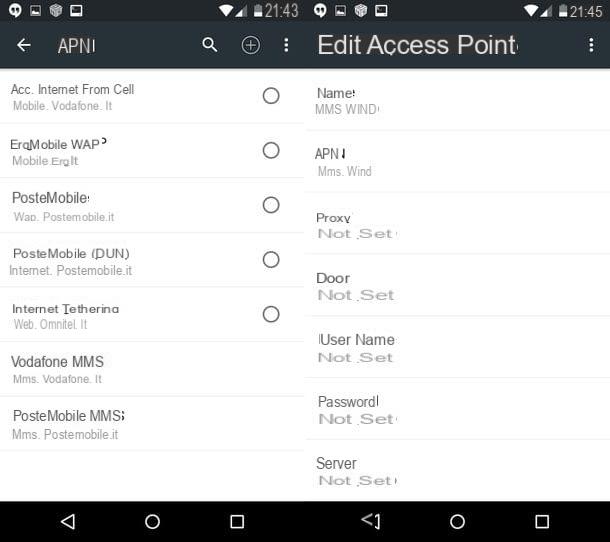Aplicativos para gravar a tela do iPhone
Se você pesquisar aplicativo para gravar a tela do iPhone sem passar pelo computador, vou citar algumas soluções que posso fazer por vocês, disponíveis gratuitamente em lojas alternativas como Cydia (que só pode ser acessado após o jailbreak do iOS).
AntRec
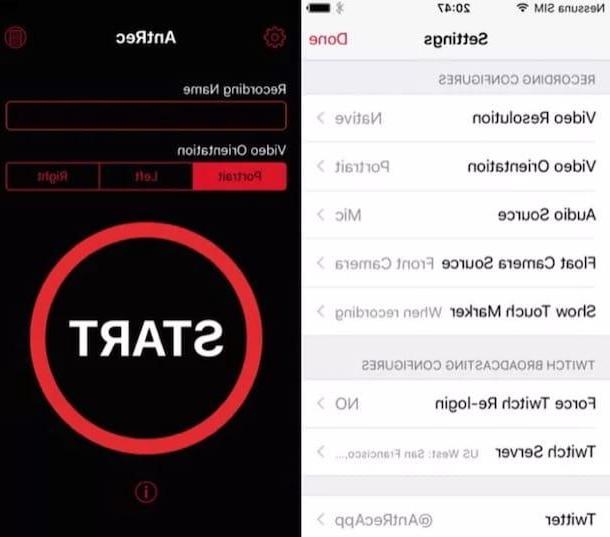
AntRec é um aplicativo, ou melhor, um ajuste, que requer o jailbreak e, portanto, o armazenamento alternativo Cydia trabalhar. Para instalá-lo, portanto, é necessário que seu dispositivo tenha sido desbloqueado e tenha uma versão iOS inferior a 10. No momento em que este artigo foi escrito, na verdade, o ajuste só suporta versões iOS até 9.x, portanto, se você tiver iOS 10 ou mais tarde você não pode usá-lo.
O AntRec é gratuito e permite gravar a tela do iPhone com vídeo e áudio em alta qualidade, oferecendo também a possibilidade de gravar com a câmera frontal do celular e mostrar a foto em uma pequena caixa. Para instalar o AntRec, abra Cydia, vá para a seção de Pesquisa no canto inferior direito e digite AntRec no campo de pesquisa. Em seguida, selecione o nome do ajuste nos resultados da pesquisa e, na tela que abrir, primeiro pressione o botão Instalar e depois no botão Confirmação.
Quando a instalação estiver concluída, inicie o AntRec tocando no ícone do aplicativo que aparece na tela inicial e, antes de iniciar uma gravação, escolha a orientação de filmagem entre Retrato, Esquerdo o Certo. Você pode gerenciar as configurações e definir suas preferências de gravação tocando no ícone engrenagem presente no canto superior esquerdo; você tem inúmeras opções disponíveis, incluindo resolução de vídeo e ativação de disparo da câmera frontal Fonte de câmera flutuante (a ser definido para Câmera frontal) Neste ponto, você está pronto para filmar: dê um nome ao vídeo que você está prestes a gravar, toque no botão Iniciar e na voz Gravação e pronto.
Para encerrar a gravação do vídeo, pressione o ícone AntRec novamente e toque no botão Pressione para parar. Você pode ver a gravação pressionando o ícone em forma de folha no canto superior direito, enquanto toca na visualização do vídeo recém-gravado, você pode decidir se deseja vê-lo (pressionando o item JOGAR), compartilhe-o em outros aplicativos (optando pelo Compartilhe) ou se deseja salvá-lo no rolo de fotos (pressionando o item Salvar no rolo da câmera).
AirShou
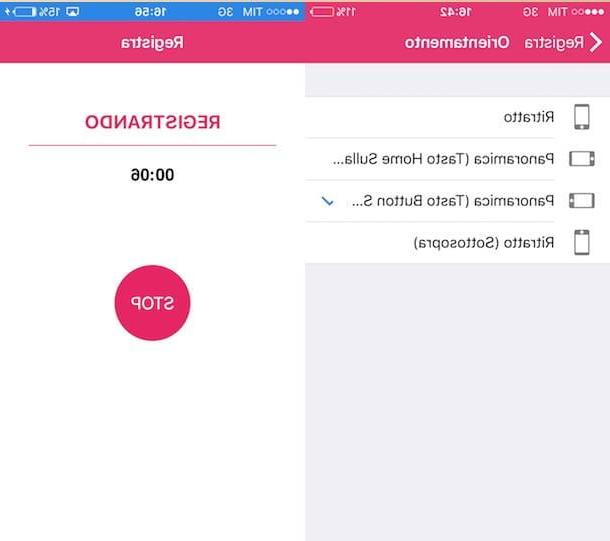
AirShou é uma aplicação com interface intuitiva e parcialmente em na sua línguao. Ele está disponível gratuitamente na loja Cydia e, portanto, você precisa ter um iPhone desbloqueado para usá-lo.
Depois de baixar e instalar o aplicativo AirShou, você pode iniciá-lo tocando em seu ícone. Na primeira vez que você abrir o aplicativo, é recomendável exportar todas as gravações que fizer, pois, se a Apple revogar o certificado do aplicativo, você corre o risco de perder todos os filmes. Em seguida, toque no botão concordar para continuar e você estará pronto para iniciar seu registro.
Você tem duas opções à sua disposição: transmissão que, se você tiver uma conta no Shou.tv, permite que você faça uma transmissão ao vivo, ou registro para fazer uma gravação local. O segundo item é o que mais combina com você, então prossiga tocando no item em questão. Antes de iniciar a gravação, você pode dar um nome ao filme que vai fazer, mas acima de tudo você pode escolher a orientação e a resolução. Então toque no item orientação e escolha a opção de sua preferência retrato, Visão geral (botão home à direita), Visão geral (botão home à esquerda) o Retrato (de cabeça para baixo). Se você pretende diminuir ou aumentar a qualidade do vídeo, toque no item Resolução e escolha entre 480p, 640p, 720p ou 1080p.
Após a fase de configuração, toque no botão Próxima Etapa, abra o Centro de Controle e em AirPlay, escolha o item AirShou com o nome do dispositivo próximo a ele, por exemplo AirShou (iPhone). O registro começa automaticamente assim que o AirPlay é conectado.
Para parar a gravação, basta tocar na barra vermelha na parte superior e pressionar o botão Parar. Com o aplicativo AirShou, os vídeos feitos não irão automaticamente para o iOS Camera Roll, mas serão salvos dentro do próprio aplicativo. Para recuperá-los, toque no ícone com o símbolo JOGAR presente no canto superior direito da tela principal do AirShou. Ao tocar no vídeo de interesse, você pode escolher se deseja visualizá-lo pressionando a voz JOGAR; se deve abri-lo com outro aplicativo, escolhendo a opção Aberto em ..; se deseja salvá-lo no rolo da câmera, tocando em Salvar no rolo da câmera ou se deseja excluí-lo, optando pelo item claro.
Gravador da Web

O último aplicativo sobre o qual quero falar é chamado Gravador da Web e está disponível gratuitamente na App Store. Você está se perguntando por que, depois de falar sobre jailbreak, Cydia e várias permissões, proponho uma solução que pode ser facilmente baixada da loja da Apple? Porque é um aplicativo que não grava a tela do iPhone na íntegra, mas apenas o que acontece dentro dela, e mais precisamente apenas as páginas da web que são visualizadas com seu navegador integrado. Se, portanto, você precisa ser capaz de gravar a tela do seu iPhone enquanto navega na web, o Web Recorder é a solução certa para você.
Para baixar o Web Recorder no seu iPhone, abra a App Store e, no campo de pesquisa, digite Gravador da Web. O nome completo do aplicativo é Gravador da Web - Grave jogos H5 como vídeo: uma vez localizado, pressione o botão obtendo e Instalar para iniciar o download. Em seguida, quando o processo de instalação for concluído, toque no ícone do aplicativo para abri-lo e iniciar seu registro.
O WebRecorder se parece com um navegador que permite registrar sua navegação. Na parte inferior, há um menu com três botões: para iniciar a gravação, toque no botão central em forma de círculo, o mesmo que você deve pressionar para interrompê-lo. Para salvar o filme, em vez disso, toque no item Salvar ou, se não, sobre a opção Cancelar. Para recuperar o vídeo, pressione o botão em forma de filmadora (aquele à direita no menu onde todos os vídeos salvos são listados, os quais você pode ver, excluir ou compartilhar em outros aplicativos tocando neles).
Neste ponto, você está percebendo que esta solução não é a melhor, tanto por não ser possível gravar áudio, quanto por não ser de alta qualidade de vídeo. Mas se é isso que você estava procurando e não queria se deparar com procedimentos mais complicados, fico feliz por ter ajudado.
Grave a tela do iPhone no iOS 11
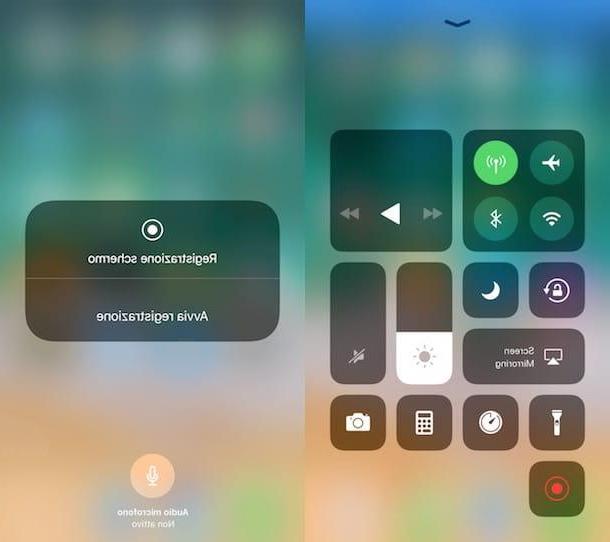
In iOS 11 A Apple finalmente introduziu a capacidade de gravar a tela do iPhone (e iPad) sem ter que instalar nenhum aplicativo. Como funciona? Vou explicar para você imediatamente. A primeira etapa que você precisa realizar é ativar a função de gravação. Em seguida, clique no ícone de definições (a engrenagem na tela inicial) e depois suba Centro de Controle. Em seguida, identifique a opção Gravação de tela, pressiona o botão + você vê em verde para adicioná-lo ao centro de controle e é isso.
Agora, para gravar a tela, chame o Centro de Controle e selecione o ícone Gravação de tela, aquele com o símbolo Rec fechado em um círculo. Escolha se deseja ou não ativar o microfone e pressione na voz Comece a gravar para começar a filmar. Uma barra horizontal azul aparece na parte superior, que o mantém atualizado sobre os minutos e que você pode pressionar para interromper a gravação. O filme é salvo automaticamente no Rolo da câmera do iOS e você pode reproduzi-lo como qualquer vídeo feito com a câmera do smartphone.
Grave a tela do iPhone pelo computador
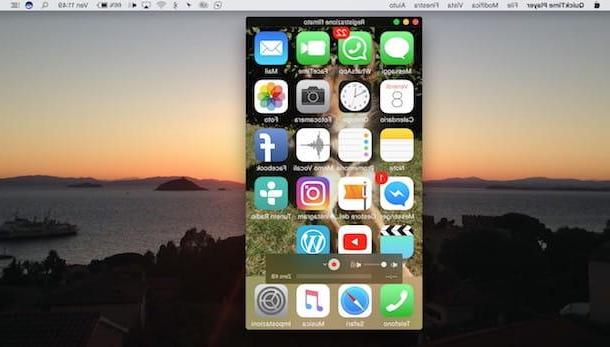
Se as soluções que apresentei não o satisfizerem ou se você não tiver um iPhone compatível, pode contar com programas de computador que permitem gravar a tela do seu "iPhone" conectando-o ao seu PC / Mac.
- QuickTime Player (Mac): Esta é a solução mais rápida se você tiver um dispositivo Apple. O reprodutor de vídeo padrão do macOS permite que você grave a tela do iPhone conectando-o ao Mac por meio de um cabo Lightning e acessando a função Nova gravação de filme no menu do programa.
- Refletor (Windows / Mac): é um software que permite projetar e gravar a tela do iPhone em um computador via AirPlay. Está disponível para Windows e macOS a um custo de aproximadamente 13 euros (14.99 dólares). Você pode experimentá-lo gratuitamente por 7 dias, mas coloque uma marca d'água nos vídeos que ele gera.
Para saber em detalhes como usar QuickTime e Reflector para gravar a tela do iPhone via computador, leia meu tutorial de como gravar a tela do iPhone: lá você encontrará tudo explicado.
App para gravar tela do iPhone